为Win7建立私密通道设置Win7远程控制
2019-04-25 07:10:40来源:华彩软件站 阅读 ()

在这么发达的信息时代,远程控制相必大家都不陌生,常使用的软件QQ就有个远程控制的按钮,对于一些专业IT人士,则会使用一些专用的软件进行远程操作。其实软件在早期的Windows版本中都设有远程控制的功能,只是鲜为人知。远程控制技术经过漫长的探索、磨合,在Windows7系统中得到了更成熟的技术支持,使远程桌面控制的画面更炫酷、更流畅、更安全。下面就让小编手把手教你如何建立Win7的私秘通道吧。
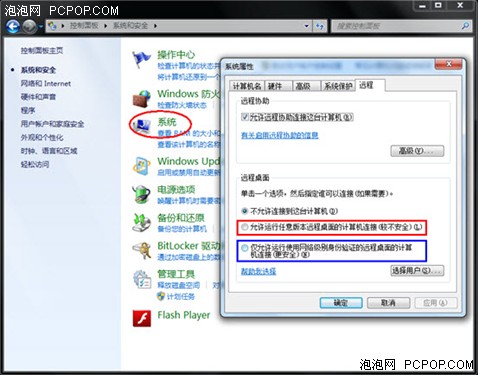
首先依次打开控制面板->系统和安全->系统,可看到Win7系统属性的窗口,点选“远程”页,系统默认下是已经勾选“允许远程协助连接这台计算机”,但在下面的选项里是处于不允许状态,这需要用户进行选择启动。
红色框是允许任意版本的远程桌面连接,这个选项可允许另一台电脑安装的旧版本如Windows2000或WinXP系统可连接本系统,但毕竟版本不同,所以存在着一定的安全隐患。另一个蓝色框选项,仅运行如Windows7系统版可使用网络级别身份验证的连接本系统,虽然缺少了旧版本的兼容性,但相当会安全些。在这儿相当于建立属于自己的私秘通道。
虽然这儿设置完毕,但通道可还没完全畅通的,Windows7自带的防火墙为你电话的安全着想,还没为这条通道放行。因此需要用户对防火墙进行设置。
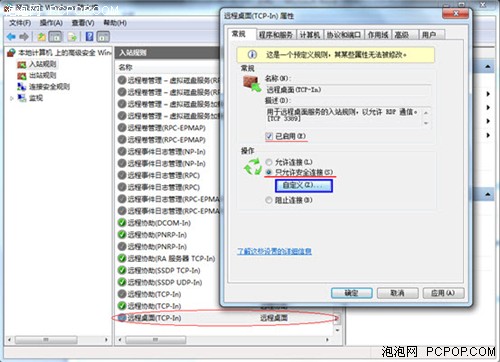
同样的,在“系统和安全”打开防火墙->高级设置->入站规则,找到“远程桌面(TCP-In)”并打开属性窗口,在常规标签页勾选“已启用”及“只允许安全连接”,然后点击“自定义”按钮打开允许条件安全设置面板。
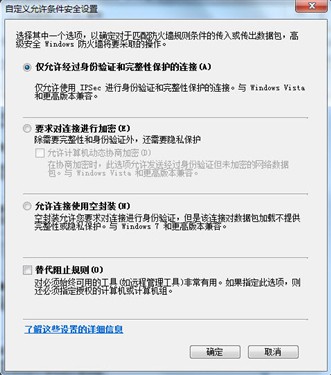
用户可根据自己的安全需求选择以上四个安全选项,从而增强远程桌面连接的安全性。小编推荐选择“要求对连接进行加密”,因为可以增强隐私保护,并可以选择“允许计算机动态协商加密”。
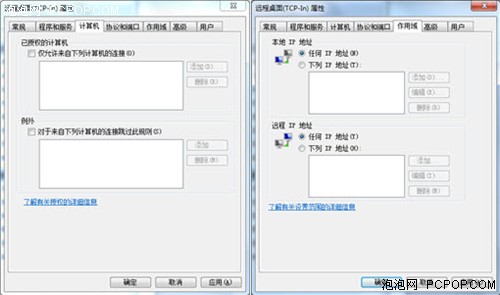
最后在“远程桌面(TCP-In)” 针对具体的计算机、IP、用户等进行特别的授权和指定,如添加来自哪里的计算机连接、定义作用域、设置可允许的用户等,让远程桌面连接更加安全。
Windows7的私秘通道终于安全部署完毕。用户只需在程序附件中点击“远程桌面连接”即可开启其窗口,用户可以远程进行桌面布局、菜单和窗口动画、视觉样式等,享受远程桌面连接带来的丰富体验。■
原文链接:http://www.huacolor.com/article/30338.html
如有疑问请与原作者联系
标签:
版权申明:本站文章部分自网络,如有侵权,请联系:west999com@outlook.com
特别注意:本站所有转载文章言论不代表本站观点,本站所提供的摄影照片,插画,设计作品,如需使用,请与原作者联系,版权归原作者所有
- win7系统中启用浏览器cookie功能的具体操作 2019-08-19
- win7系统设置字体大小的具体操作流程 2019-08-19
- win7系统出现游戏环境异常的详细解决 2019-08-19
- win7系统中出现gpedit.msc打不开的具体解决 2019-08-19
- win7系统中esd镜像转iso镜像的具体操作 2019-08-19
IDC资讯: 主机资讯 注册资讯 托管资讯 vps资讯 网站建设
网站运营: 建站经验 策划盈利 搜索优化 网站推广 免费资源
网络编程: Asp.Net编程 Asp编程 Php编程 Xml编程 Access Mssql Mysql 其它
服务器技术: Web服务器 Ftp服务器 Mail服务器 Dns服务器 安全防护
软件技巧: 其它软件 Word Excel Powerpoint Ghost Vista QQ空间 QQ FlashGet 迅雷
网页制作: FrontPages Dreamweaver Javascript css photoshop fireworks Flash
